Откроем новый файл:
File – New (ctrl+n)
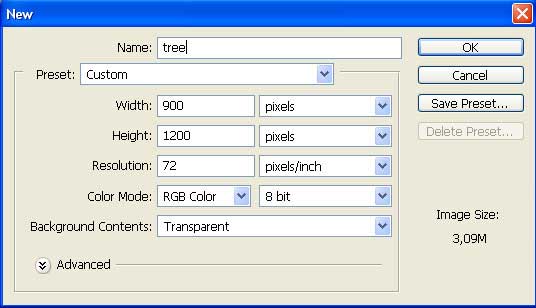
Возьмем
Brush Tool маленького размера и сделаем набросок будущего дерева.
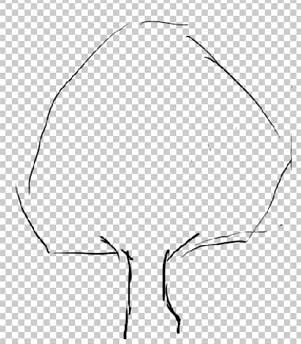
Создадим новый слой :
Layer » New » Layer и нарисуем кору дерева, используя
Brush Tool. Используйте цвет, который будет основным.
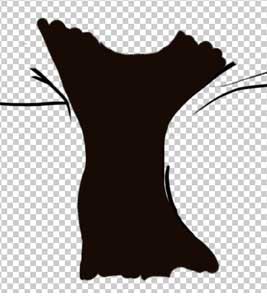
Поменяйте настройки кисти и нарисуйте текустуру.
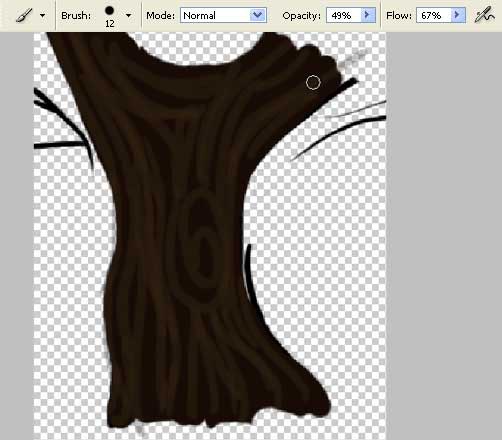
Теперь прорисуйте к коре четкие светлые и темные части.

Используя
Brush Tool сделайте боле глубокими тени.
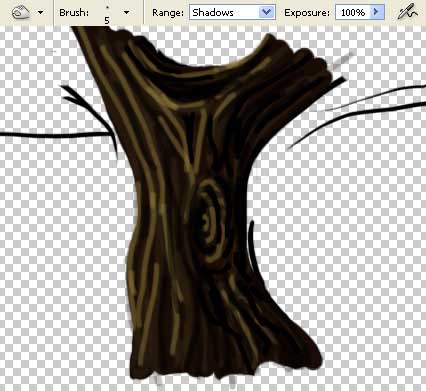
Используя
Smudge Tool размажте кору дерева, но сохранив ее текстуру.

Новый слой. Нарисуем листву дерева с помощью
Brush Tool.
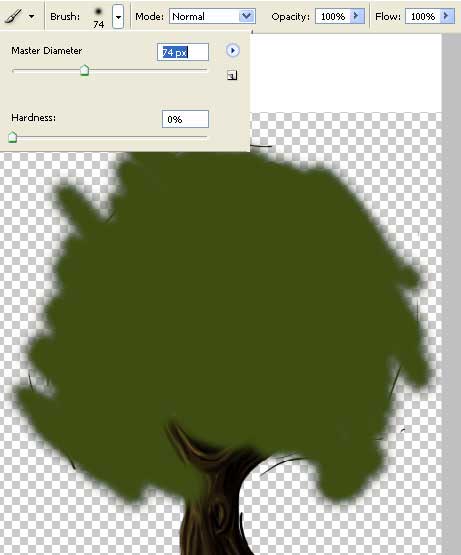
Теперь возьмите другую кисть и нарисуйте листву разными цветами.
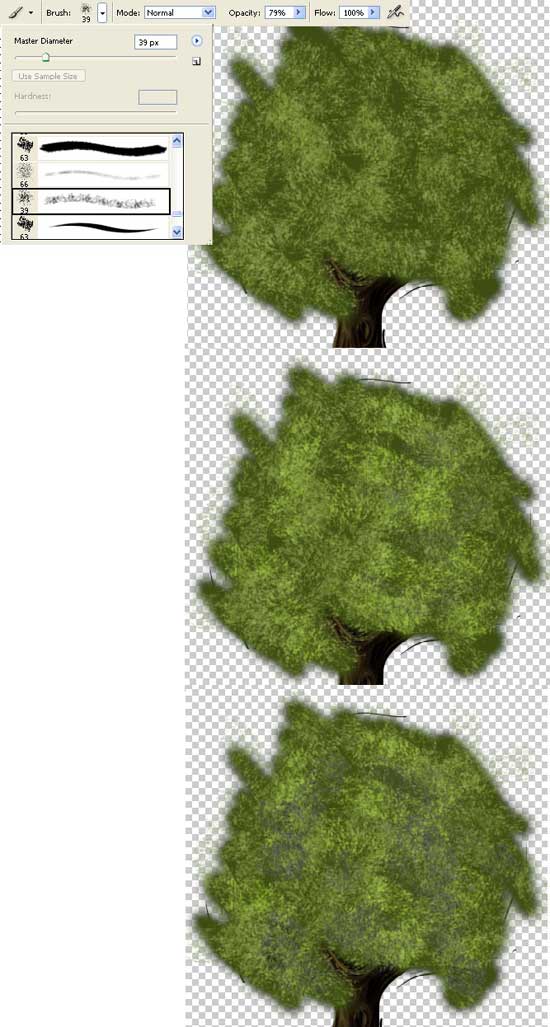
Удалите слой, содержащий эскис, нажав кнопку
Delete Layer на внизу на палитре слоев. Вставьте новый слой на место, где был слой с эскизом и залейте его соответствующим цветом, используя
Paint Bucket Tool.

Подкорректируйте листву на дереве и ее границы, используя
Eraser Tool, выбрав нужную кисть и стерев необходимые участки точечными мазками.

Используя
Smudge Tool подкорректируйте нижнюю часть ствола дерева.

Применим к слою со стволом дерева следующее:
Image » Adjustments » Brightness/Contrast.
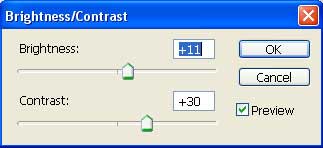
Теперь необходимо взять кисть в форме листьев. Установите такие же параметры для кисти, как указаны на скрине ниже.
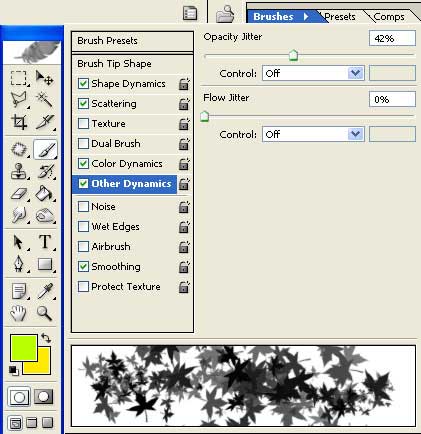
Теперь нарисуйте листики.

Сделайте дубликат слоя с листвой:
Layer » Duplicate Layer. Поместите его ниже слоя с оригиналом листвы и примените фильтр: (
Filter » Blur » Gaussian Blur).
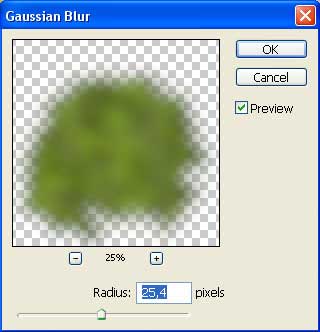
Теперь склеим все слои в один
Layer » Merge Visible (shift+ctrl+e) и придадим дереву эффекст солнечного света между листьями. Это можно сделать, используя
Dodge Tool.

Дублируем слой и применим к нему фильтр (
Gaussian Blur). Меняем режим слоя на
Soft Light и ставим прозрачность
73%

Автор перевода Knyaz
Оригинальная идея урока eyesontutorials.com
